 |
UTILISATION DES MASQUES DE CALQUES
Par Yves Ceccone |
 |
UTILISATION DES MASQUES DE CALQUES
Par Yves Ceccone |
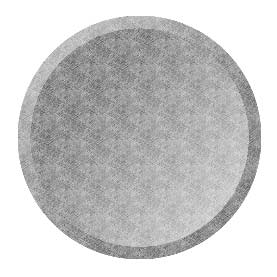
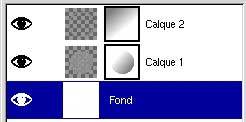
Rappelez la sélection
mémorisée dans un canal : Placez vous dans l'onglet canaux
de la palette "calques et canaux" cliquez sur "copie de masque de sélection"
dont l'icône doit être un cercle blanc sur un carré
noir et cliquez sur l'icône représentant un cercle en pointillé,
la sélection apparaît alors (ou faites "Chanel to selection"
notamment pour la version 1.04 ) .
La manoeuvre suivante va
créer une sélection en forme de cerceau autour du 1er cercle
:
(Avec la version 1.0.4 on
peut utilisez la commande "selection" -> "border", moins précise
pour cet exercice)
La sélection active
faites clic-droit -> sélection -> agrandir et choisissez (faites
des essais) une valeur qui fera une bande autour du 1er cercle comme sur
la capture d'écran.
Mémorisez cette sélection
dans un canal (sélection -> enregistrez dans canal).
Activez (si elle ne l'est
pas) la sélection circulaire la plus grande, puis cliquez dans l'onglet
canaux sur l'icône de la première sélection (la plus
petite) que vous avez mémorisez à l'étape précédente
(ne cliquez pas dans la colonne des yeux).
Placez vous (sans cliquez)
sur l'icône du cercle pointillé, appuyez sur "ctrl" et cliquez
alors. Par cette opération on à soustrait la petite sélection
à la grande.
On peut éventuellement
enregistrer cette nouvelle sélection dans un canal.
Créez un nouveau
calque.
Remplissez cette sélection
(sur ce nouveau calque) avec le même motif, créez un masque
de calque et appliquez lui un dégradé dans le sens contraire
du précédent (on va de haut en bas avec l'outil dégradé).
Pour sauvegarder votre travail utilisez le format natif de Gimp xfc qui conserve les calques.


|
|